이 업데이트는 작업 현장의 사용성을 개선하고 앱 성능을 업그레이드합니다.
From r283 onwards, display devices are renamed interfaces.
작업 현장 탭은 Tulip Player를 실행하는 모든 워크스테이션을 관리하는 곳입니다. 이 페이지에서는 특정 스테이션에서 실행할 수 있는 앱을 구성하는 데 도움이 됩니다. 게이트웨이를 적절한 위치에 할당할 수도 있습니다.
Tulip의 맥락에서 스테이션은 작업 현장의 워크스테이션과 매우 유사합니다. 도구를 정리하고, 이 공간에서 어떤 작업을 수행해야 하는지 결정하고, 그곳에서 무슨 일이 일어나고 있는지 파악하는 방법입니다.
다음은 작업 현장의 개요입니다:
스테이션 관리
작업장 탭에서 스테이션을 쉽게 관리할 수 있습니다. 먼저 새 그룹을 만들어 스테이션을 그룹화할 수 있습니다. 이렇게 하려면 이 페이지의 오른쪽 상단에 있는 파란색 스테이션 만들기 버튼을 선택하고 스테이션 그룹 만들기를 선택합니다.
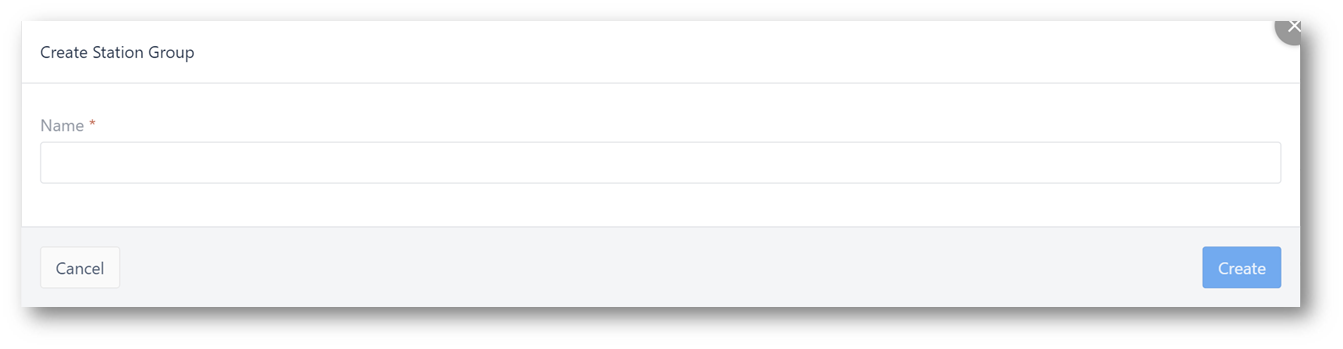
정의된 스테이션 그룹에 스테이션을 추가하면 관리가 쉬워집니다. 오른쪽 창에서 드래그 앤 드롭으로 방송국 순서를 변경할 수도 있습니다.
샵 플로어 내에서 Interface(디스플레이 장치)는 스테이션에 자동으로 등록되지 않는다는 점에 유의하세요. 장치를 등록한 후에는 인터페이스를 스테이션에 할당해야 합니다. 이 문서의 뒷부분에 자세히 설명된 앱 구성을 할당하는 것을 잊지 마세요.
특정 스테이션에는 인터페이스가 정확히 하나만 있어야 하지만 한 스테이션에 여러 개의 게이트웨이가 있을 수도 있습니다.
실시간 미리보기
실시간 미리보기 섹션에는 플레이어에서 실행 중인 현재 애플리케이션의 실시간 보기가 표시됩니다. 오른쪽 상단에 있는 앱 단계의 이름도 링크입니다. 이 링크를 클릭하면 해당 애플리케이션의 앱 편집기로 이동합니다. 오른쪽 상단에는 이 플레이어가 실행 중인 애플리케이션의 버전이 표시됩니다.
추가 앱 정보
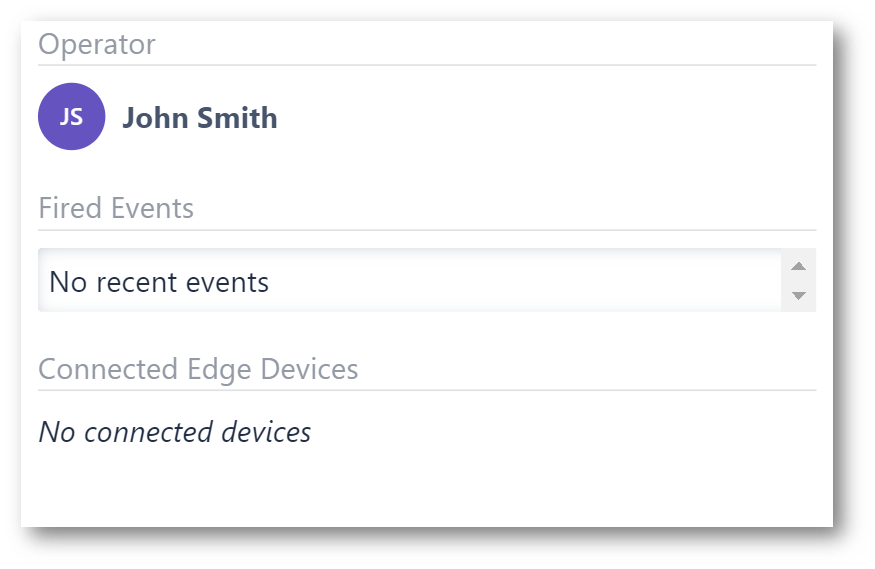
실시간 미리보기의 오른쪽에는 현재 앱의 추가 정보가 표시됩니다. 이 목록에는 세 가지 정보가 표시됩니다:
운영자 - 표시된 앱에 현재 로그인한 사용자를 표시합니다.
발생한 이벤트 - 스테이션에서 최근 발생한 모든 디바이스 트리거를 표시합니다.
연결된 에지 디바이스 - 스테이션에 연결된 모든 디바이스를 표시합니다.
구성 창
각 스테이션은 앱 할당을 위해 구성해야 합니다. 기본적으로 새 스테이션에는 앱 할당이 없으므로 디바이스에서 어떤 애플리케이션도 실행할 수 없습니다. 구성을 위해 앱 및 앱 그룹을 선택할 수 있으며, 스테이션에서 실행할 수 있는 버전도 선택할 수 있습니다.
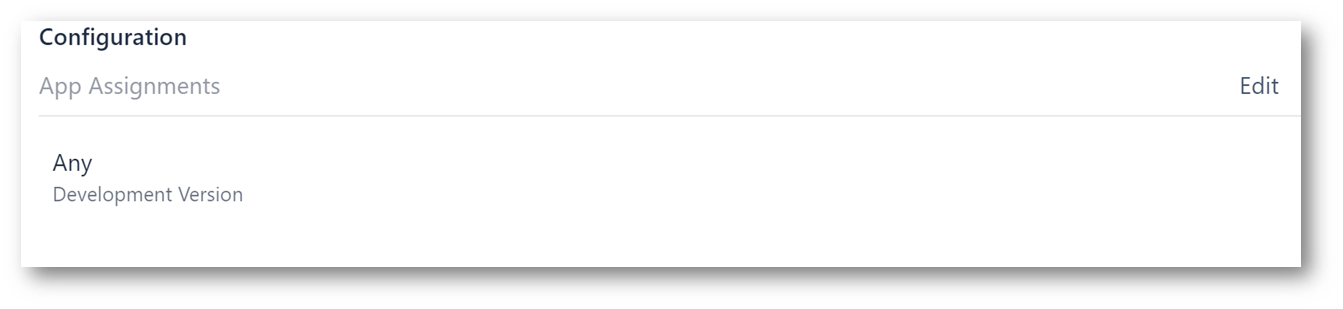
스테이션에서 사용할 수 있는 애플리케이션은 이 구성 창에서 편집 버튼을 눌러 선택할 수 있습니다. 모든 앱을 실행할 수 있도록 하려면 모든 설정도 있습니다.
기타 구성 정보:
각 디바이스에는 구성 창 측면에 추가 구성 정보도 있습니다.
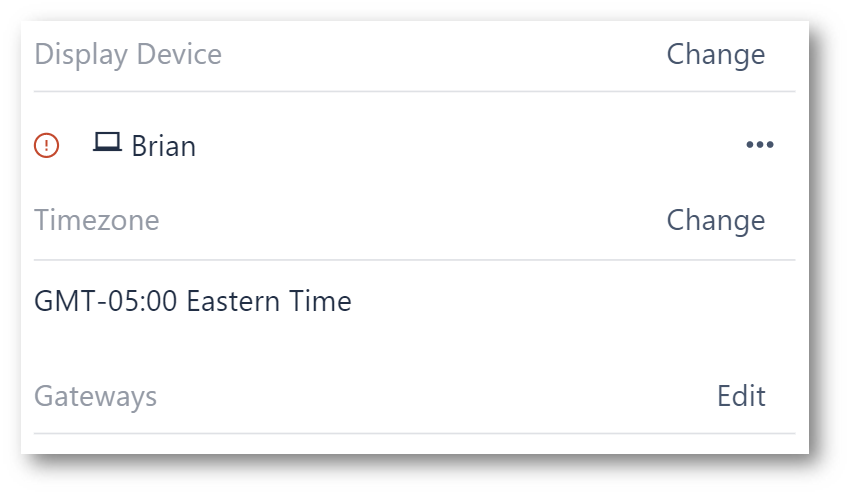
이 정보는 몇 가지 부분으로 나뉩니다.
인터페이스(디스플레이 장치) - 사용 중인 실제 장치입니다. 언제든지 다른 인터페이스로 변경할 수 있습니다.
표준시간대 - 스테이션의 현재 날짜 및 시간 정보를 변경합니다.
게이트웨이 - 이 스테이션에 연결된 게이트웨이가 여기에 표시됩니다. 여기에서 게이트웨이를 추가하여 모든 스테이션에 여러 개의 게이트웨이를 지정할 수 있습니다.
게이트웨이를 클릭하면 해당 게이트웨이에 대한 자세한 정보를 볼 수 있습니다. 스테이션에서 게이트웨이를 클릭하면 다음 정보가 표시됩니다:
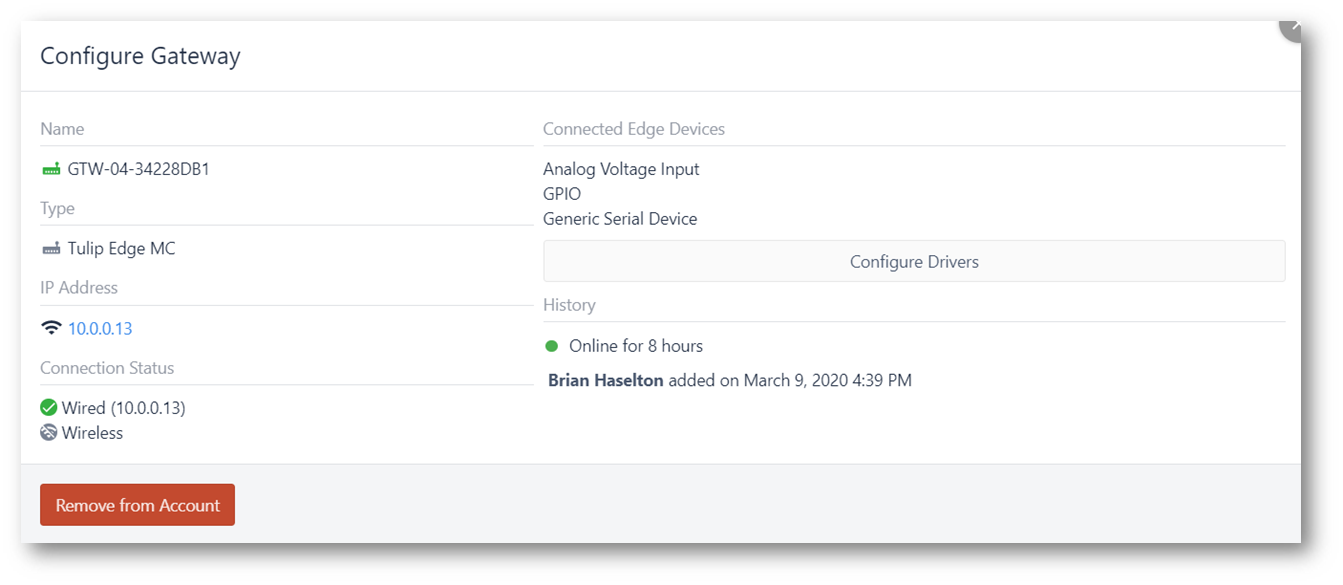
추가 정보
원하는 것을 찾았나요?
community.tulip.co로 이동하여 질문을 게시하거나 다른 사람들이 비슷한 문제를 겪었는지 확인할 수도 있습니다!


